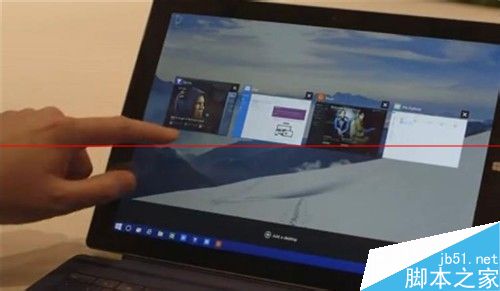win10系统怎么切换平板模式?win10平板模式的使用方法
发布时间:2016-12-28 来源:查字典编辑
摘要:window10作为最新的系统,新增功能可以切换为平板使用,非常方便用户,看看怎么开启平板模式吧。1、打开桌面下方的”开始菜单&...
window10作为最新的系统,新增功能可以切换为平板使用,非常方便用户,看看怎么开启平板模式吧。
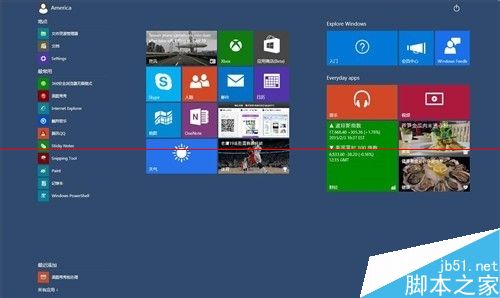
1、打开桌面下方的”开始菜单“。
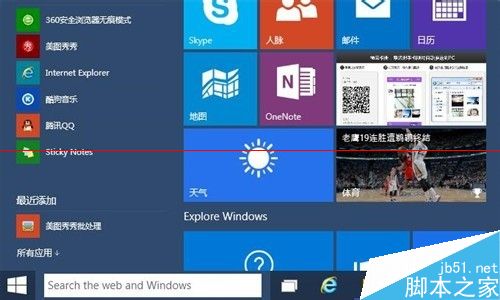
2、选择”settings“。
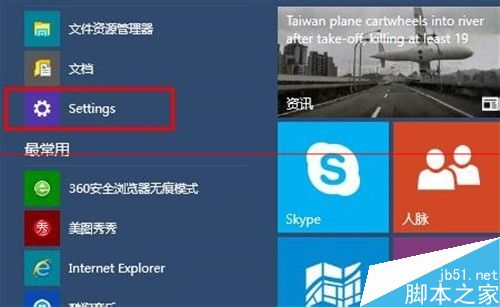
3、点击进入”系统“选项。
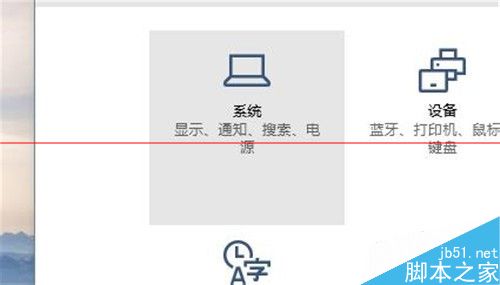
4、选择”平板模式“。
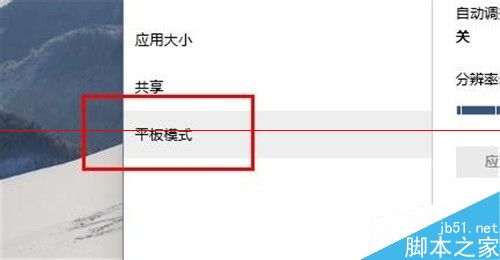
5、点击”开关“启用平板模式。
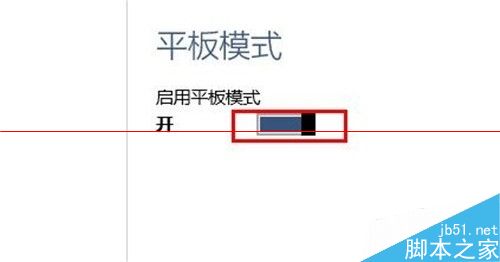
6、系统已切换为平板模式。
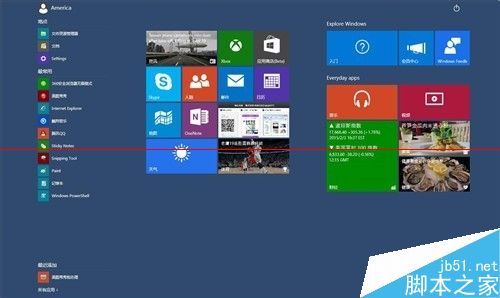
7、赶快用手指触摸试试吧。